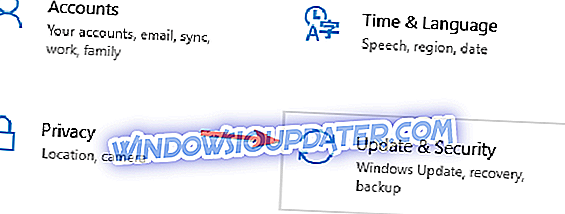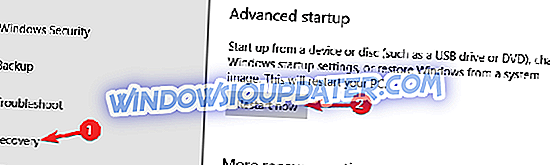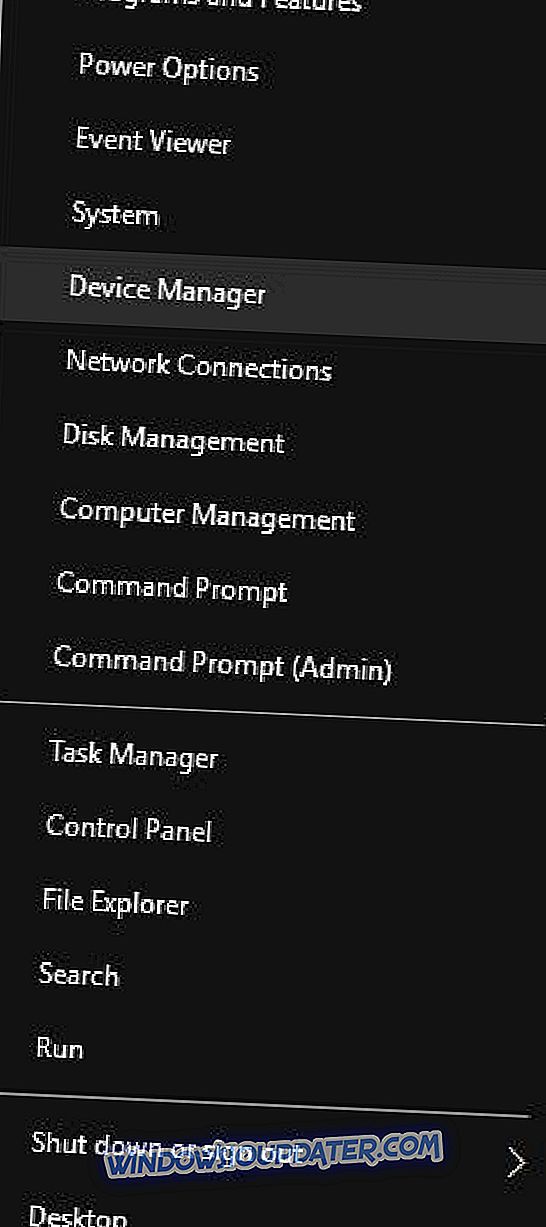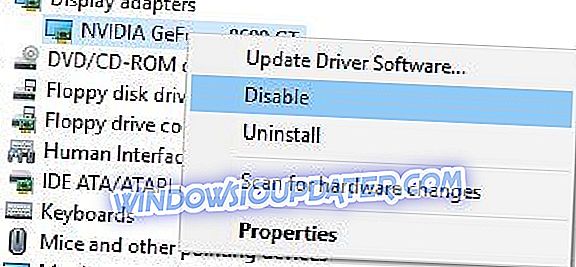Пхотосхоп је без сумње један од најбољих софтвера за уређивање фотографија, али изгледа да корисници Виндовса 10 имају проблема са Пхотосхопом. Према корисницима, они добијају Кернел Сецурити Цхецк Грешка екрана у Пхотосхопу, па да видимо како да решимо овај проблем.
Кернел сецурити цхецк фаилуре у Пхотосхопу, како то поправити?
Погрешка у провјери сигурносне провјере кернела може спријечити покретање Пхотосхоп-а, а говорећи о овој погрешци, ево неких сличних проблема које су корисници пријавили.
- Кварење сигурносне провјере кернела Пхотосхоп ЦЦ - Према мишљењу корисника, овај проблем може утјецати на Пхотосхоп ЦЦ, али можда ћете га моћи поправити проналажењем и премјештањем датотеке сниффер.еке.
- Кернел сецурити цхецк фаилуре при отварању Пхотосхопа - Неколико корисника је пријавило да не могу да отворе Пхотосхоп због ове грешке. Међутим, враћање ваших управљачких програма може ријешити проблем.
- К ернел сецурити цхецк фаилуре П хотосхоп В индовс 10, БСОД - Ову грешку обично прати плави екран, а ако је наиђете, обавезно деинсталирајте управљачки програм графичке картице и проверите да ли то помаже.
- Кернел сецурити цхецк фаилуре Виндовс 8.1 Пхотосхоп - Овај проблем може да се појави на било којој верзији оперативног система Виндовс, али ако наиђете на ову грешку у оперативном систему Виндовс 8.1, требало би да је можете поправити неким од наших решења.
- Кернел сецурити цхецк фаилуре Пхотосхоп АМД драјвер, Нвидиа - Понекад ваши управљачки програми графичке картице могу бити проблем и поправити проблем, једноставно их ажурирајте и провјерите да ли то рјешава проблем.
Решење 1 - Покрените Пхотосхоп у безбедном режиму
Безбедни режим је дизајниран да ради са само подразумеваним услугама и омогућеним драјверима, тако да можете покушати да покренете Пхотосхоп у безбедном режиму. Да бисте ушли у Сафе Моде, урадите следеће:
- Притисните тастер Виндовс + И да бисте отворили апликацију Подешавања .
- Када се отвори апликација Подешавања, идите на одељак Ажурирање и безбедност .
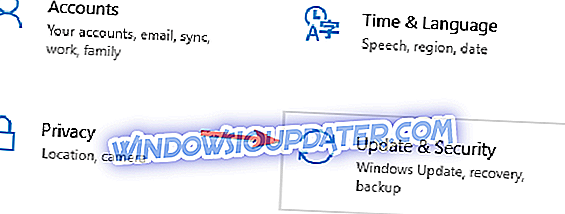
- Идите на картицу Рецовери и кликните на дугме Рестарт нов .
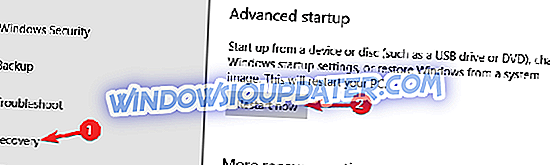
- Изаберите Троублесхоот> Адванцед оптионс> Стартуп Сеттингс и кликните на дугме Рестарт .
- Када се рачунар поново покрене, видећете листу опција. Притисните одговарајући тастер да бисте изабрали Сафе Моде . За овај процес можете користити било коју верзију Сафе Моде-а.
- Када уђете у Сафе Моде, покушајте да покренете Пхотосхоп.
Ако се грешка не појављује у сигурном начину рада, то значи да су узроковани вашим управљачким програмима или неким другим софтвером треће стране.
Ако још увек имате проблема на рачунару или једноставно желите да их избегнете у будућности, препоручујемо вам да преузмете ову алатку да бисте поправили различите проблеме са рачунаром, као што су губитак датотека, злонамерни софтвер и хардвер.
Решење 2 - Вратите своје Нвидиа драјвере
Пхотосхоп користи вашу графичку картицу за обраду и чини се да постоји проблем са најновијим Нвидиа драјверима и Пхотосхопом. Према мишљењу корисника, можете ријешити овај проблем повратком на претходну верзију Нвидиа управљачких програма. Да бисте то урадили, следите ове кораке:
- Притисните тастер Виндовс + Кс да бисте отворили Повер Усер Мену. Изаберите Управљач уређајима .
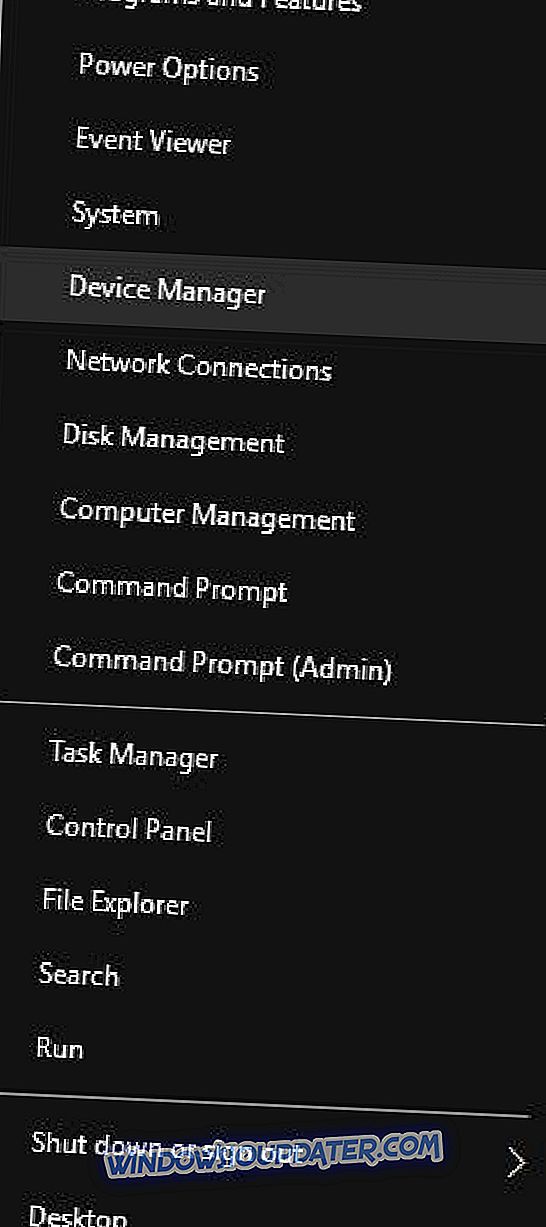
- Када се управљач уређаја отвори, пронађите адаптер за екран и двапут кликните на њега да бисте видели његова својства.
- Идите на картицу Дривер и кликните на дугме Ролл Бацк Дривер .
- По завршетку поступка враћања, поново покрените рачунар и проверите да ли је проблем решен.
До сада су само Нвидиа корисници пријавили овај проблем, а АМД корисници не би требали бити погођени овим проблемом. Ако имате АМД графичку картицу и имате овај проблем, можда ћете хтјети испробати ово рјешење.
Такође можете потпуно покушати да деинсталирате Нвидиа драјвере и инсталирате старију верзију управљачких програма. То можете урадити из Девице Манагер-а или можете користити софтвер Дисплаи Дривер Унинсталлер. Корисници предлажу да користите Дисплаи Дривер Унинсталлер јер брише све датотеке повезане са вашом Нвидиа графичком картицом. Након што уклоните управљачки програм, једноставно преузмите старију верзију и инсталирајте је, а Пхотосхоп би требао почети радити без икаквих проблема.
Решење 3 - Премештање или брисање сниффер.еке
Сниффер.еке је мала апликација у фолдеру Пхотосхоп која је дизајнирана да користи вашу графичку картицу. Очигледно, постоји проблем са овом апликацијом која узрокује појаву грешке у кернел сигурносној провјери, а једино рјешење је премјештање или брисање ове апликације. Да бисте то урадили, следите ове кораке:
- Идите у Пхотосхоп инсталациони директоријум. Овај директоријум је обично Ц: Програм Филес Адобе Адобе Пхотосхоп ЦЦ 2015, али може бити различит у зависности од верзије Пхотосхопа коју користите.
- У директоријуму Пхотосхоп пронађите сниффер.еке или сниффер_гпу.еке и преместите га на вашу радну површину или било коју другу мапу. Можете и да избришете ову апликацију, али вам предлажемо да је задржите у случају да вам затреба.
Након премјештања датотеке сниффер.еке, Пхотосхоп би требао почети радити без икаквих проблема. Имајте на уму да ће премјештање ове датотеке онемогућити обраду ГПУ-а у Пхотосхопу, тако да ако ову значајку користите јако, можда ћете хтјети пробати нешто друго.
Решење 4 - Користите наменску Нвидиа картицу са Пхотосхопом
Ако имате и интегрисану и наменску графичку картицу, морате да користите вашу наменску Нвидиа картицу са Пхотосхопом да бисте избегли ову грешку. Да бисте то урадили, следите ове једноставне кораке:
- Покрените Нвидиа Цонтрол Панел и идите на Манаге 3Д сеттингс .
- Изаберите картицу Програм Сеттингс и изаберите Пхотосхоп са листе апликација.
- Поставите Нвидиа процесор високе перформансе као преферирани графички процесор за овај програм.
- Кликните на Аппли (Примени) да бисте сачували промене и проверите да ли је проблем решен.
Неки корисници такође препоручују да омогућите функцију Трипле Буфферинг за Пхотосхоп у Нвидиа контролној табли, па свакако покушајте и то. Након тога покушајте поново да покренете Пхотосхоп.
Решење 5 - Онемогућите графичку картицу
Ово решење се примењује ако имате и наменску и интегрисану графичку картицу. По мишљењу корисника, након искључивања наменске графичке картице проблем са Пхотосхопом је поправљен. Да бисте то урадили, следите ове кораке:
- Отворите Девице Манагер .
- Када се отвори Девице Манагер (Управљач уређајима), пронађите своју наменску графичку картицу, кликните десним тастером миша и изаберите Дисабле (Онемогући) у менију.
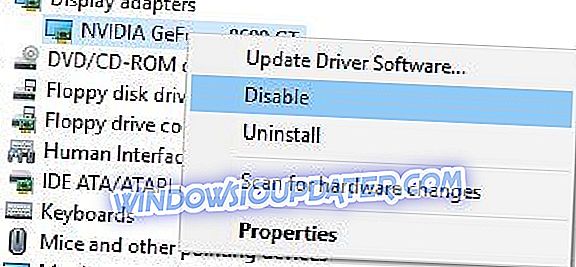
После онемогућавања наменске графичке картице не би требало да буде више проблема са Пхотосхопом. Имајте на уму да ћете морати да поновите ове кораке сваки пут када желите да покренете Пхотосхоп.
Други начин да онемогућите графичку картицу је да користите софтвер управљачког програма графичке картице. Понекад вам ове апликације дозвољавају да одаберете коју графичку картицу желите да користите као графички процесор. Алтернативно, можете ући у БИОС и онемогућити графичку картицу.
Решење 6 - Ажурирајте управљачки програм графичке картице

Иако су многи корисници изјавили да је инсталација старије верзије Нвидиа управљачких програма ријешила проблем за њих, мало њих тврди да инсталирање најновијих управљачких програма рјешава проблем на њиховом ПЦ-у. Да бисте ажурирали своје управљачке програме, једноставно посјетите Нвидијину веб-локацију и преузмите најновије управљачке програме за графичку картицу. Након инсталирања најновијих управљачких програма, проверите да ли је проблем решен.
Ручно ажурирање управљачких програма је веома неугодно, па Вам препоручујемо да преузмете ову алатку за ажурирање управљачких програма (100% безбедно и тестирано од стране нас) да то урадимо аутоматски.
Решење 7 - Надоградите своју графичку картицу
Ако се грешка грешке провере кернелове безбедности стално појављује када покушате да покренете Пхотосхоп, проблем може бити ваша графичка картица. Неколико корисника тврди да њихова графичка картица уопште није детектована од стране Пхотосхопа.
Ако још увек имате овај проблем, чак и након што сте испробали сва наша решења, могуће је да ваша графичка картица једноставно није компатибилна са Пхотосхопом, тако да ћете можда морати да је замените. То се обично дешава са старијим или слабијим графичким картицама, али ако користите графичку картицу средње или високе класе, проблем је вероватно нешто друго.
Решење 8 - Пређите на 32-битну верзију
Према мишљењу корисника, грешка кернелове сигурносне провјере погађа само 64-битне верзије Пхотосхопа, док 32-битне верзије остају непромијењене. Ако имате овај проблем, можда бисте требали привремено пребацити на 32-битну верзију док се проблем не ријеши.
Имајте на уму да ћете можда имати смањену перформансу са 32-битном верзијом, али ако можете да се бавите незнатно смањеним перформансама, свакако покушајте ово решење.
Пре него што инсталирате 32-битну верзију, можда је најбоље да уклоните 64-битну верзију са рачунара. Постоји неколико начина да се то уради, али најбоље је користити софтвер за деинсталацију као што је Рево Унинсталлер .
Користећи софтвер за деинсталацију, потпуно ћете уклонити жељену апликацију, укључујући њене датотеке и ставке регистра. Када се 64-битна верзија уклони, инсталирајте 32-битну верзију и користите је уместо тога
Заслон грешке грешке провере кернела може бити велики проблем, али можете да решите овај проблем у Пхотосхопу тако што ћете смањити ниво ваших драјвера или померањем датотеке сниффер.еке на другу локацију.